- Muallif Jason Gerald [email protected].
- Public 2023-12-16 11:45.
- Oxirgi o'zgartirilgan 2025-01-23 12:51.
Yorliqlar yordamida fayllar va kataloglarga tezda kirishingiz mumkin, hatto katalog daraxtida joylashgan fayllar yoki kataloglar uchun ham. Windows 8 -da sizning ehtiyojlaringizga qarab yorliq yaratishning bir necha yo'li mavjud. Yorliqlarni oddiy belgining chap pastki burchagida joylashgan kichik o'q belgisi bilan tanib olish mumkin.
Qadam
4 -usul 1: yangi yorliq yaratish
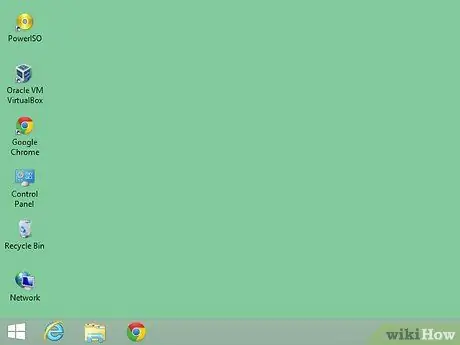
Qadam 1. Yorliq joylashtiriladigan joyni oching
Bu joy sizning ish stolingiz, kompyuteringizdagi katalog yoki hatto tashqi disk bo'lishi mumkin. Yorliq fayli siz ko'rsatgan joyni ko'rsatadi.
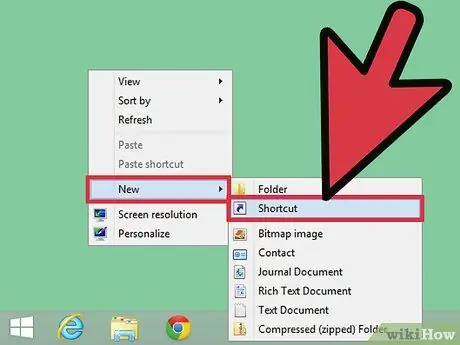
Qadam 2. Yorliqni yarating
Sichqonchaning o'ng tugmachasini bosing (yoki sensorli ekran ishlatilsa, uzoq bosing) va Yangi → Yorliq-ni tanlang. Buni bo'sh joyda bajarganingizga ishonch hosil qiling, chunki belgini o'ng tugmasini bosish noto'g'ri menyuni ochadi.
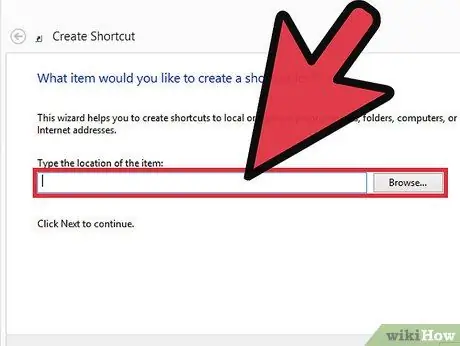
Qadam 3. Maqsadli fayl yoki katalogga havola
Siz havola qilmoqchi bo'lgan fayl yoki katalogning manzilini kiriting yoki "Ko'rish …" tugmasini bosing, agar aniq manzil yoki fayl nomini bilmasangiz, kompyuterda maqsadni qidiring. Agar siz manzilni yozgan bo'lsangiz, to'liq yo'lni kiriting.

Qadam 4. Yorliq uchun nom bering
Odatda, yorliq nomi - asl fayl yoki katalog nomi. Siz uni xohlaganingizcha o'zgartirishingiz mumkin. Yorliq uchun kengaytmani kiritish shart emas. Belgi nishon bilan bir xil bo'ladi, bu belgining yorliq ekanligini ko'rsatuvchi kichik o'q qo'shiladi.
4 -usul 2: Mavjud fayllar va kataloglar uchun yorliqlar yaratish
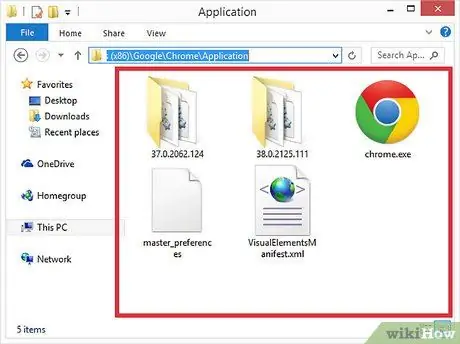
Qadam 1. Yorliq yaratmoqchi bo'lgan fayl, katalog yoki dasturni toping
Yorliqlar - bu katalogga chuqur joylashtirilishi mumkin bo'lgan fayllar, kataloglar va dasturlarga tezda kirishga imkon beruvchi ikonkalar. Yorliqning boradigan joyi "nishon" deb nomlanadi. Yorliqlar odatda ish stoliga, Bosh ekranga qo'yiladi yoki vazifalar paneliga biriktiriladi, lekin ularni qayerga joylashtirish sizga bog'liq.
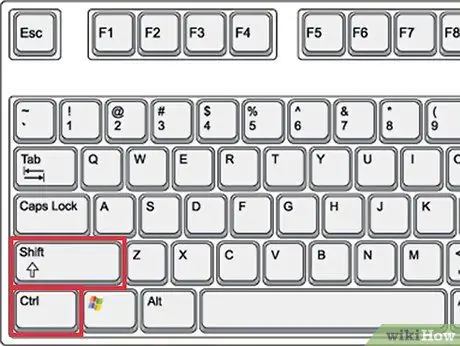
Qadam 2. Yorliq tugmachasini bosib ushlab turgan holda maqsadni boshqa joyga torting
Fayllarni yoki kataloglarni ko'chirayotganda Ctrl+⇧ Shift tugmachalarini bosib ushlab turing, fayllarni ko'chirish yoki nusxalash o'rniga yorliqlar yarating. Maqsad qo'yilganda, bu joyda yorliq yaratiladi.
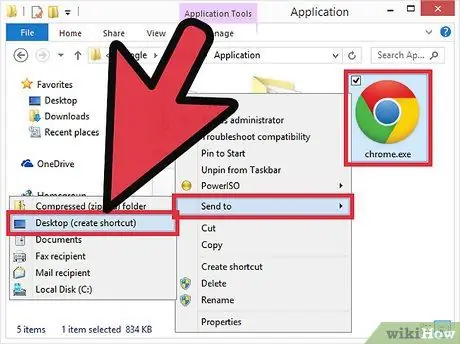
Qadam 3. Nishonni ish stoliga yorliq sifatida yuboring
Ish stolida maqsadli yorliqni tezda yaratish uchun sichqonchaning o'ng tugmachasini bosish menyusidan foydalanishingiz mumkin. Maqsadni o'ng tugmasini bosing va Yuborish → Ish stolini tanlang (yorliq yaratish). Ish stolida yorliq paydo bo'ladi.
Yorliq nomining oxiriga "- yorliq" qo'shiladi. Agar xohlasangiz, uni o'chirib tashlashingiz mumkin
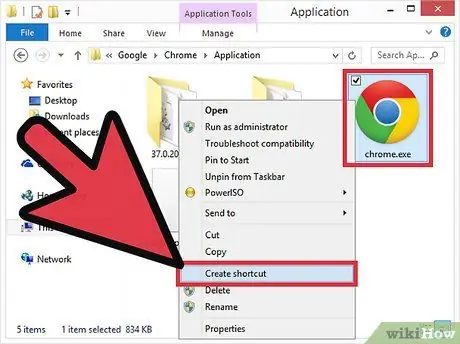
Qadam 4. Maqsad bilan bir xil joyda yorliq yarating
Maqsadni o'ng tugmasini bosing va Yorliq yaratish -ni tanlang. Yorliq xuddi shu joyda yaratiladi, uni keyinchalik xohlagan joyingizga ko'chirish mumkin.
Yorliq nomining oxiriga "- yorliq" qo'shiladi. Agar xohlasangiz, uni o'chirib tashlashingiz mumkin
3 -usul 4: Bosh ekrandan yorliq yaratish
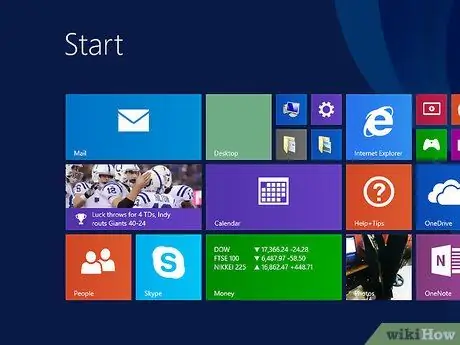
Qadam 1. Bosh ekranni oching va ilovani toping
Agar siz "Ishga tushirish ekrani" ilovasini o'ng tugmasini bosgan bo'lsangiz, yorliqni boshqa joyga ko'chirish mumkin emas. Siz uni faqat vazifalar paneliga ulashingiz mumkin. Buning sababi, Bosh ekrandagi ilovalar allaqachon yorliqlardir. Yorliqning nusxasini o'zingiz yaratish uchun yorliq katalogini ochishingiz mumkin.
Siz Windows 8 Modern UI -da ishlaydigan barcha ilovalar uchun yorliqlar yarata olmaysiz, ya'ni ko'pchilik ilovalar Windows do'konidan
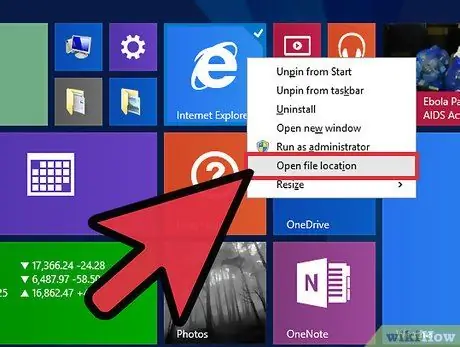
Qadam 2. Belgini o'ng tugmasini bosing
Fayl joylashuvini ochish -ni tanlang. Agar siz sensorli ekranni ishlatayotgan bo'lsangiz, belgini bosing va barmog'ingiz bilan pastga suring, sichqonchaning o'ng tugmachasini bosish menyusini oching.

Qadam 3. Kerakli yorliqni toping va harakatlantiring
Windows siz tanlagan yorliq uchun katalogni ochadi. Endi siz uni yangi yorliq sifatida nusxalashingiz yoki ish stoliga yuborishingiz mumkin.
4 -usul 4: Ilovalarni vazifalar paneliga biriktirish
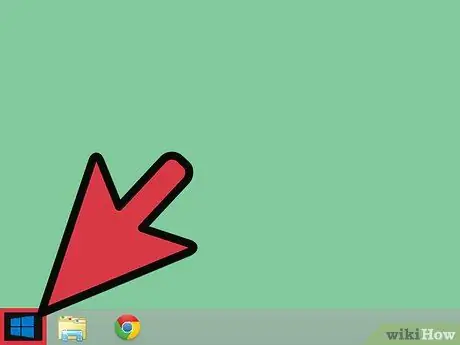
Qadam 1. Boshlash ekranini oching
Siz elementlarni Bosh ekrandan Ish stoli rejimining vazifa paneliga mahkamlashingiz mumkin. Bu satr ekranning pastki qismida ish stoli rejimida ishlaydi, bu sizga bir marta bosish bilan eng muhim ilovalaringizga kirishni osonlashtiradi.
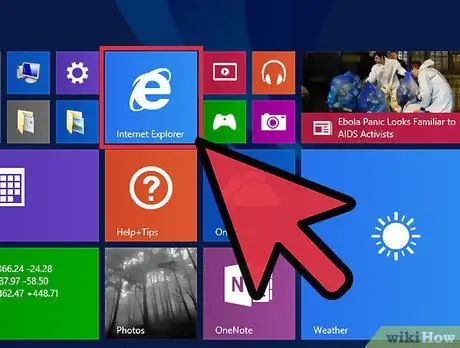
Qadam 2. Qoplamoqchi bo'lgan ilovani o'ng tugmasini bosing (yoki sensorli ekrandan foydalanayotgan bo'lsangiz uzoq bosing)
Siz boshlang'ich ekranda plitkani tanlashingiz yoki uni to'liq ilovalar ro'yxatiga ko'chirishingiz mumkin. Buni ekranning pastidan yuqoriga suring yoki Bosh ekranning pastki qismidagi o'q tugmalarini bosish orqali amalga oshirish mumkin.
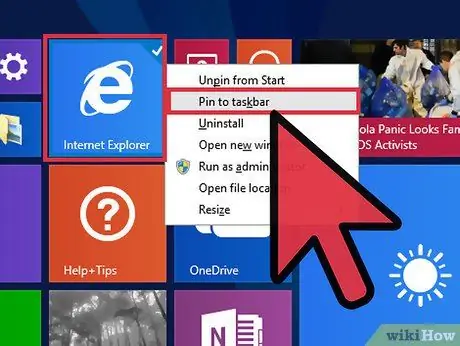
Qadam 3. "Vazifalar paneliga biriktirish" -ni tanlang
Dastur vazifalar paneli belgisi oxiriga qo'shiladi. Siz jonli plitkalarni joylashtira olmaysiz.
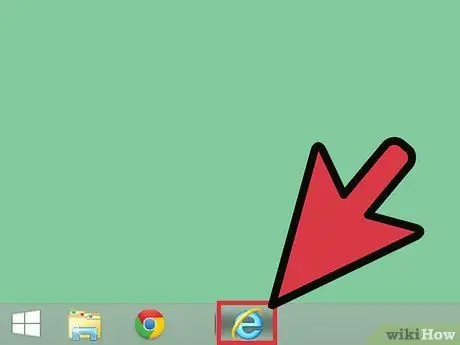
Qadam 4. Vazifalar paneli belgisini atrofga siljiting
Belgilarni qayta joylashtirish uchun ularni bosing va vazifalar paneli bo'ylab harakatlantiring.






